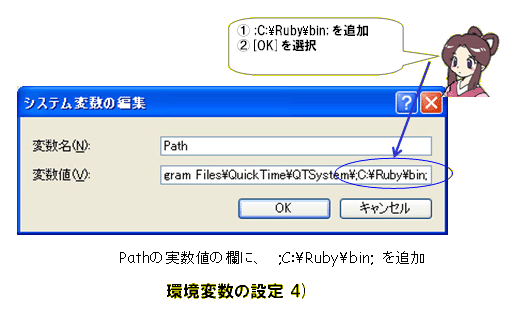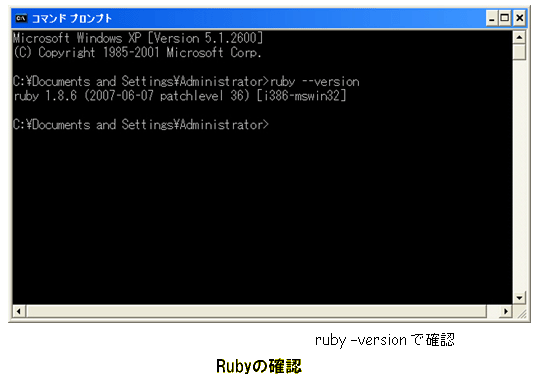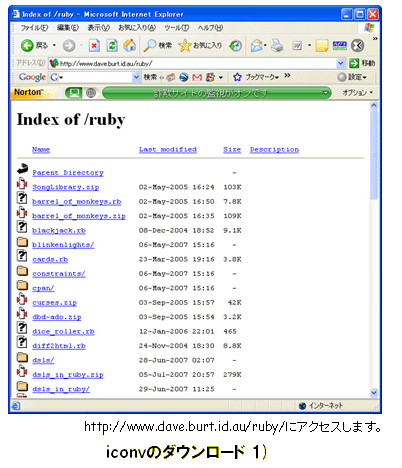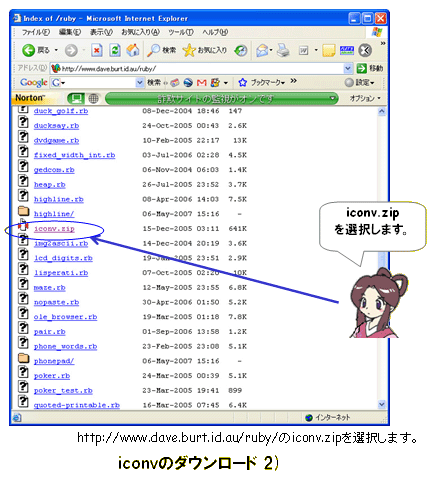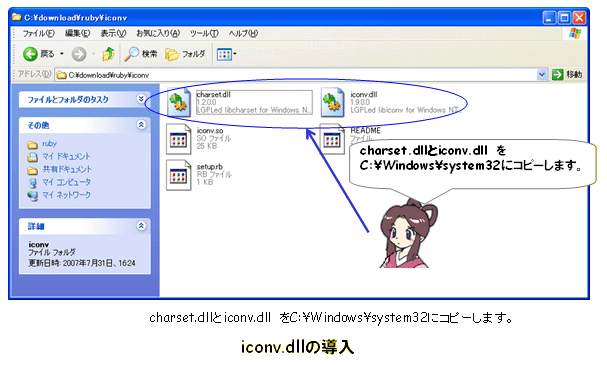たけち: 久しぶりだね。
さらら: そうだね。しばらくお話ししてなかったから、XMLのこと、忘れちゃったわ。
たけち: あっ、そっ、そうなんだ・・・
さらら: うそうそ。で、ここからはどんなお話なの?
たけち: これまでは、JavaScriptやJavaでXMLデータをを扱ったよね。ここでは、Ruby(ルビー)でXMLデータを扱ってみようと思うんだ。
さらら: Ruby(ルビー)? なぁに、それ?また新しい言葉を覚えなくちゃいけないの?
たけち: まあまあ、話を聞いて。Ruby(ルビー)はプログラム言語のひとつなんだけど、最近とても注目されているんだよ。で、Ruby(ルビー)でもXMLデータが扱えるんだよ。それも、Javaに比べるととってもたのしくね。

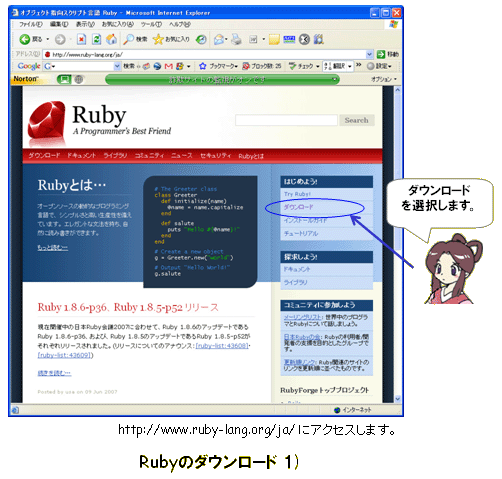
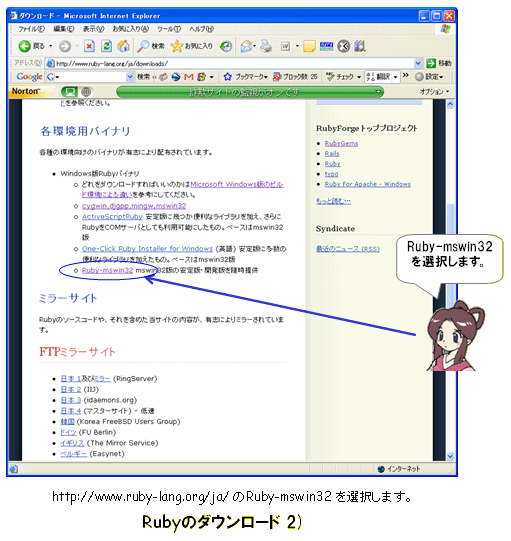
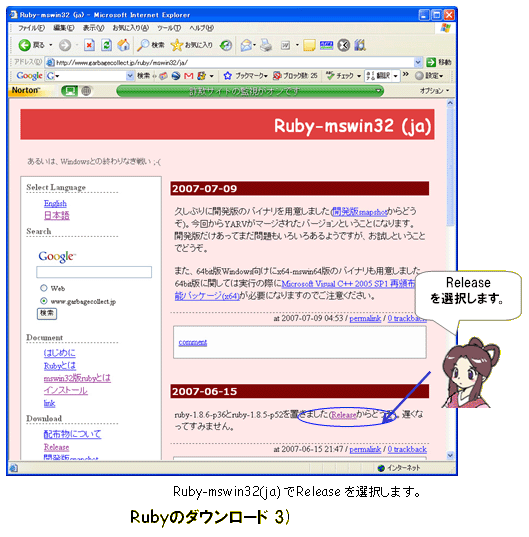
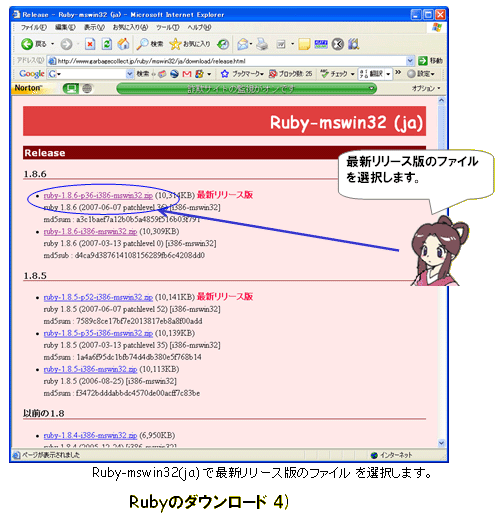
![ダウンロードウィンドウで、[保存]を選択](image/fig_ruby_01_05.gif)
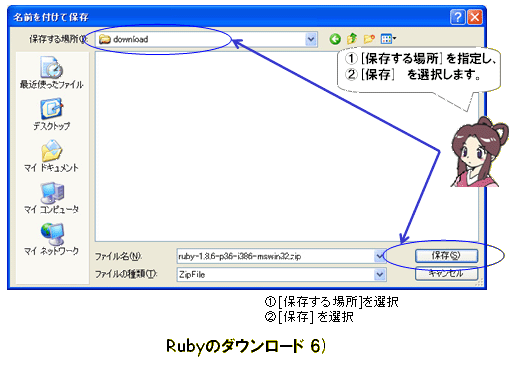
![ダウンロードが完了したら、[閉じる]を選択](image/fig_ruby_01_07.gif)
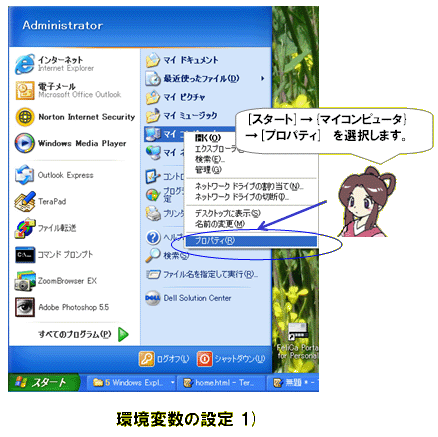
![[システムのプロパティウィンドウ]で、[環境変数]を選択](image/fig_ruby_01_09.gif)
![[環境変数]ウィンドウで[Path]を選択し、[編集]を選択](image/fig_ruby_01_10.gif)